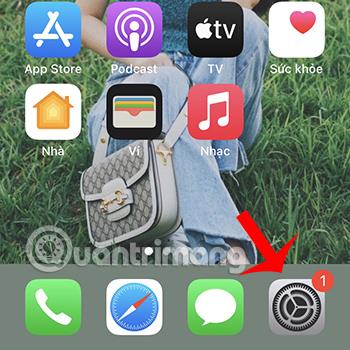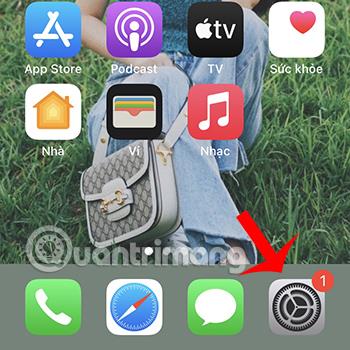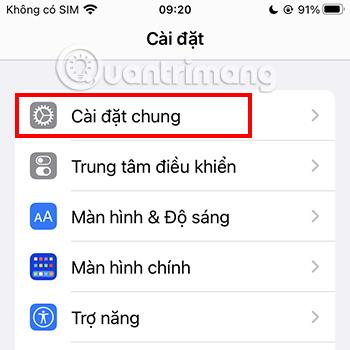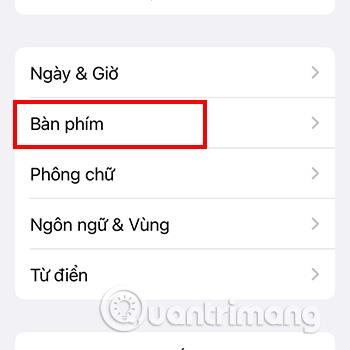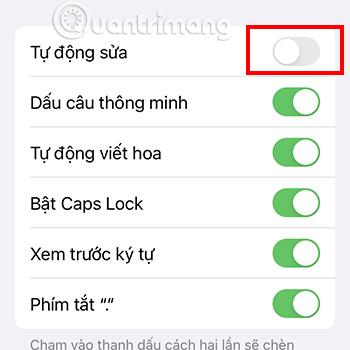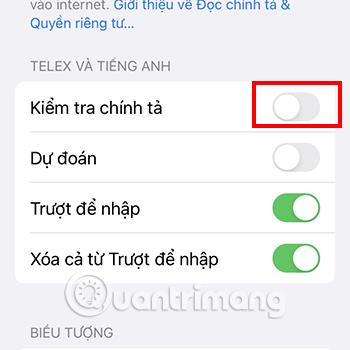Функція передбачення слів і автоматичної корекції написання на iPhone була створена з метою підтримки швидкості набору тексту користувачами. Однак іноді цей режим призводить до того, що слова, які ви хочете ввести, є неправильними або відрізняються від вмісту, який ви хочете ввести, що спричиняє незручності та потребує часу для повторного введення. Отже, як вимкнути передбачення слів і автоматичне виправлення написання на iPhone? У цій статті Quantrimang допоможе вам вимкнути цю функцію.
Щоб вимкнути передбачення слів і самовиправлення правопису на iPhone, потрібно виконати такі дії
Крок 1
В інтерфейсі iPhone виберіть Налаштування.
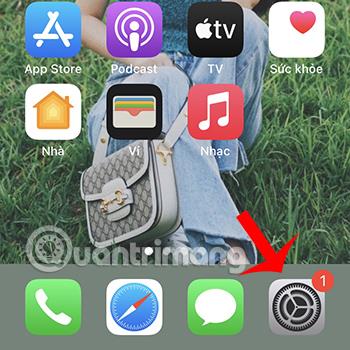
Крок 2
Виберіть Загальні налаштування.
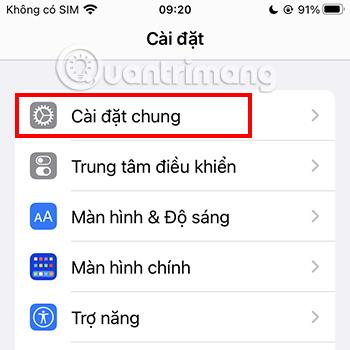
Крок 3
У розділі «Загальні налаштування» натисніть «Клавіатура».
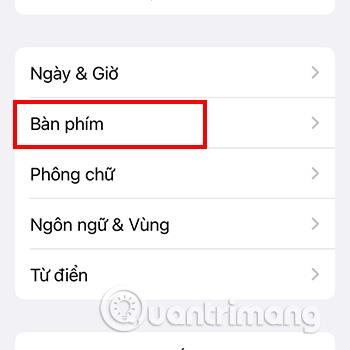
Крок 4
Вимкніть автовиправлення , щоб вимкнути автоматичне виправлення слів.
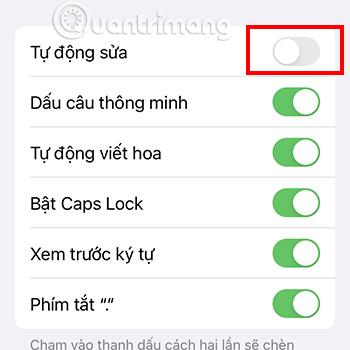
Крок 5
Вимкніть передбачення , щоб вимкнути режим передбачення слів.
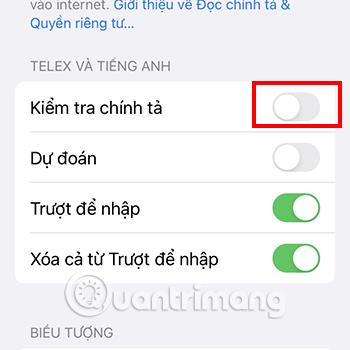
Отже, ви успішно вимкнули функцію прогнозування та самокоригування на своєму iPhone. Якщо ви знову захочете скористатися цими функціями, виконайте описані вище дії, але замість того, щоб вимкнути їх, вони ввімкнуть їх знову.
Крім того, якщо ви використовуєте іншу телефонну лінію, наприклад Samsung , ви також можете вимкнути цей режим відповідно до інструкцій, наведених тут.